티스토리 뷰
-
- Overwatch 2를 적절한 십자선으로 플레이하는 것은 게임에서 당신의 성과에 큰 영향을 미치기 때문에 매우 중요합니다.
- 십자선 설정에는 사용자에게 적합한 십자선을 만들기 위해 조작할 수 있는 몇 가지 옵션이 있습니다.
- 게임의 모든 영웅 유형에는 무기, 피해 및 범위에 따라 다른 십자선이 필요합니다.
- 조준선을 수정하는 동안 주포 발사 속도, 영웅 유형 및 십자선 색상과 같은 중요한 요소를 염두에 두어야 합니다.
Overwatch는 2022년에 출시되었을 때 FPS 장르에 혁명을 일으켰습니다. 이 게임은 모든 경쟁 프랜차이즈 및 타이틀의 필수 요소가 된 놀라운 새 기능을 도입했습니다. Overwatch 2 최고의 십자형 가이드는 십자형 메커니즘의 발전에 대해 이야기합니다.
Overwatch 2의 십자선 설정
다른 FPS 게임과 마찬가지로 Overwatch 2에서는 기본 설정에 따라 설정을 구성할 수 있습니다. 게임을 통해 오디오, 비디오 및 컨트롤러 설정 을 수정하여 전반적인 경험을 개선할 수 있습니다. 이러한 설정은 게임을 플레이하고 즐기는 방법에 따라 다양한 방식으로 조정할 수 있습니다.
이러한 설정 중에는 십자선 또는 십자선 설정 옵션이 있습니다. 십자선은 기본적으로 화면에 표시되는 대상입니다. 총알이 이동하는 방향을 나타내는 작은 화살표 또는 포인터가 될 수 있습니다.
십자선 설정 옵션을 사용하면 다양한 방법으로 십자선을 수정할 수 있습니다. 개인 취향과 편안함에 따라 다양한 설정을 변경할 수 있습니다. 그러나 십자선 설정에서 사용할 수 있는 옵션에 대해 이야기하기 전에 이러한 설정에 액세스하는 방법에 대해 논의하겠습니다.
십자선을 변경하는 방법
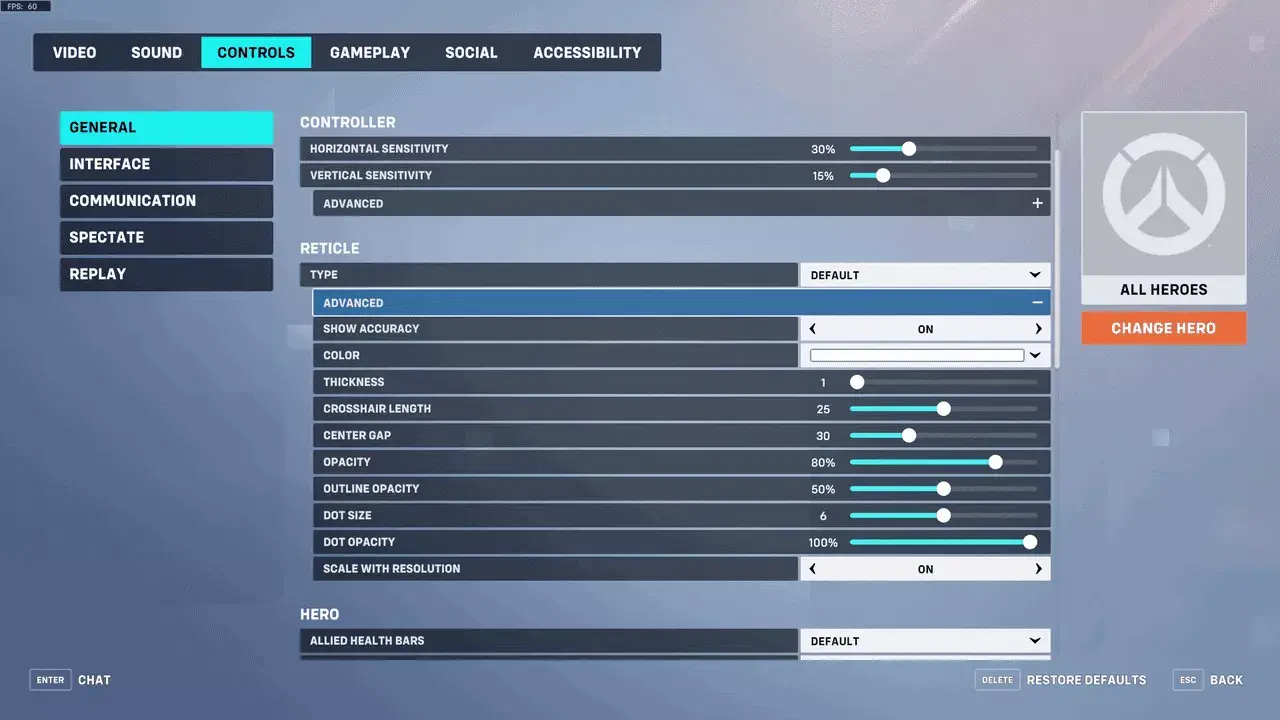
게임에서 십자선 설정에 액세스하려면 다음을 수행합니다.
- Esc 버튼을 눌러 메인 메뉴를 불러옵니다.
- 거기에서 옵션을 클릭하십시오.
- 그런 다음 화면의 왼쪽 상단 모서리에 나타나는 옵션 목록에서 컨트롤을 선택합니다.
- 드롭다운 메뉴에서 일반 탭을 선택합니다.
- Reticle 탭에서 십자선 설정을 찾을 수 있습니다. 여기에서 기본 설정에 따라 구성할 수 있는 모든 옵션을 찾을 수 있습니다.
다른 옵션의 목적
십자선 설정으로 이동하면 많은 옵션이 있음을 알 수 있습니다. 각 옵션은 화면의 십자선에 고유한 것을 추가합니다. Best Crosshair에 대해 이야기하기 전에 이러한 옵션의 목적에 대해 논의하겠습니다.
유형
설정의 첫 번째 열은 원하는 십자선 유형에 대해 설명합니다. 여기에는 수행하려는 작업에 따라 선택할 수 있는 다양한 옵션이 포함되어 있습니다. 십자선 유형에 사용할 수 있는 옵션에는 기본, 원, 십자선, 원, 십자선 및 점이 있습니다.
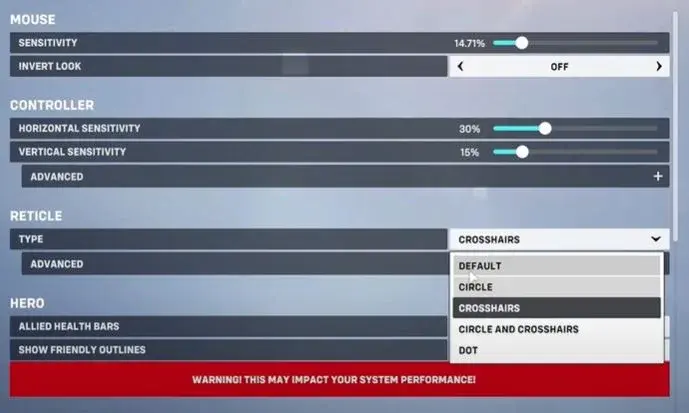
이 모든 옵션은 게임에서 사용할 십자선을 자동으로 구성하므로 사전 설정으로 작동합니다. 그러나 이러한 설정을 편집하려면 아래에 있는 고급 탭을 클릭할 수 있습니다.
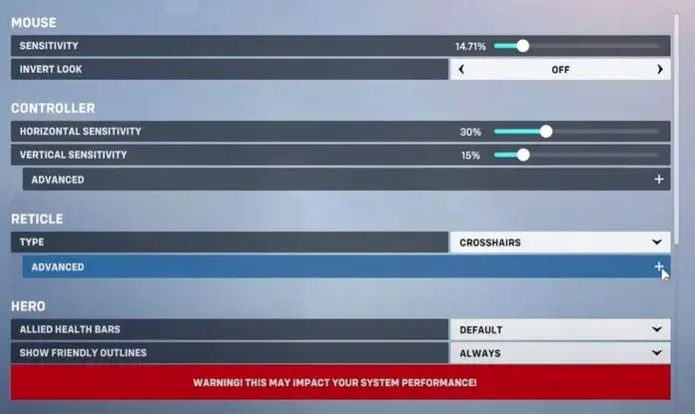
정확도 표시
이름에서 알 수 있듯이 Show Accuracy 옵션은 화면에 총격의 정확도를 표시합니다. 총알이 이동하는 정확한 위치를 보여줍니다. 이 옵션은 일반적으로 게임을 처음 접하는 플레이어에게 권장됩니다.
목표를 향상시키는 좋은 방법이지만 화면에 혼란을 더합니다. 이것이 많은 최고의 십자형 빌드에서 이유입니다. 옵션이 비활성화됩니다.
색깔
색상 옵션은 단순히 십자선의 색상을 변경합니다. 오버워치 2에서 사용하는 밝은 색 구성표 때문에 화면에 보이는 색을 사용하는 것을 권장하는 경우가 많습니다.
두께
화면에서 십자선의 두께를 조정하는 데 사용할 수 있습니다.
십자선 길이
십자선의 길이를 늘리거나 줄이는 데 사용됩니다.
센터 갭
중앙 간격 옵션을 사용하면 십자선의 중앙과 가장자리 사이의 간격을 늘릴 수 있습니다.
불투명
불투명도 및 윤곽선 불투명도 옵션을 사용하여 화면에서 십자선의 가시성을 높일 수 있습니다.
점 크기 및 불투명도
이 두 옵션은 십자선의 중앙 점을 수정하는 데 사용됩니다. 이 두 가지 옵션을 사용하여 화면에서 점의 크기와 가시성을 변경할 수 있습니다.
해상도 확장
이름에서 알 수 있듯이 해상도 옵션으로 스케일을 활성화하면 선택한 게임 해상도에 따라 십자선이 수정됩니다. 따라서 더 높은 해상도에서 재생하는 경우 십자형은 더 낮은 해상도의 십자형에 비해 크기가 더 잘 조정됩니다.
영웅 변경
마지막으로 이야기할 옵션은 영웅 변경 옵션입니다. 이 옵션을 사용하면 게임의 모든 캐릭터에 대해 고유한 크로스파이어를 설정할 수 있습니다. 플레이 스타일에 따라 모든 캐릭터에 고유한 크로스파이어를 할당할 수 있습니다.
그러나 원하는 경우 옵션을 무시할 수도 있습니다. 이를 무시하면 게임에서 모든 단일 캐릭터에 대해 동일한 총격전을 사용합니다.
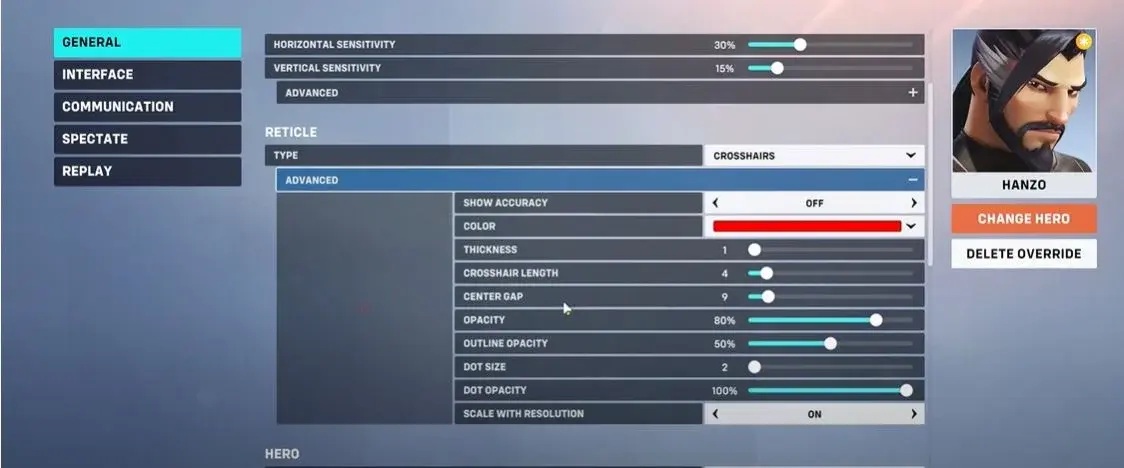
3개의 십자선 설정 사전 설정
최고의 십자형에 대해 논의하기 전에 주로 사용자의 선호도에 의존한다는 점에 유의하는 것이 중요합니다. 영웅 유형에 따라 올바른 십자선이 있는 한 Steam Deck 또는 PC에서 Overwatch 2를 플레이하는지 여부는 중요하지 않습니다 . 예를 들어, DPS 영웅 을 플레이하는 경우 다른 유형의 십자선이 필요할 수 있습니다.
마찬가지로 지원 영웅 과 탱크 영웅 은 십자선을 가질 수 있습니다. 십자선의 구분은 게임에서의 역할과 선호하는 스타일에 따라 구분할 수 있습니다. 이를 염두에 두고 다양한 영웅 유형에 가장 적합한 십자선이 있습니다.
정밀 기반 영웅
정밀도가 필요한 영웅을 플레이하는 경우 이러한 유형의 십자선이 적합합니다. 정밀 기반 영웅은 원거리에서 엄청난 양의 피해를 줍니다. 이러한 구별 때문에 적들을 매우 정확하게 조준하려면 더 작은 십자선이 필요합니다.
정밀 기반 십자선은 Ashe , Ana 및 Widowmaker와 같은 영웅에게 완벽하게 작동할 수 있습니다. 다음 십자형 설정은 이러한 유형의 영웅에 이상적입니다.
- 유형 – 점
- 정확도 표시 – 끄기
- 색상 – 네온 그린
- 두께 - 1
- 십자선 길이 - 10
- 중앙 간격 – 0
- 불투명도 - 0%
- 윤곽선 불투명도 - 100%
- 도트 크기 - 5
- 점 불투명도 - 5%
- 해상도 확장 - 켜기
확산 피해 영웅
확산 피해 무기를 사용하는 영웅은 더 넓은 십자선이 필요합니다. 더 넓은 십자선은 더 많은 적을 목표로 삼고 소비한 탄약의 가치를 얻을 수 있도록 합니다. 따라서 D.Va 또는 Reaper 와 같은 영웅을 플레이하는 경우 다음 십자선이 적합합니다.
- 유형 – 원
- 정확도 표시 – 끄기
- 색상 – 파란색
- 두께 - 1
- 십자선 길이 - 11
- 센터 갭 – 50
- 불투명도 - 100%
- 윤곽선 불투명도 - 100%
- 도트 크기 - 6
- 점 불투명도 - 100%
- 해상도 확장 - 켜기
추적 영웅
마지막으로 추적에 의존하는 영웅에 대해 이야기하겠습니다. 추적을 통해 적과의 거리를 좁힐 수 있습니다. 근거리에서 엄청난 피해를 입히는 무기를 사용할 수 있습니다. 아래의 조준선은 Doomfist 와 같은 영웅에게 이상적으로 작동 하며 근거리에서 폭발적인 피해를 줍니다.
- 유형 - 십자형
- 정확도 표시 – 끄기
- 색상 – 네온 그린
- 두께 - 1
- 십자선 길이 - 11
- 센터 갭 - 8
- 불투명도 - 80%
- 윤곽선 불투명도 - 50%
- 도트 크기 - 6
- 점 불투명도 - 0%
- 해상도 확장 - 켜기
기억해야 할 중요한 사항
앞서 언급했듯이 십자선의 효과는 일반적으로 플레이어의 선호도와 플레이 스타일에 따라 다릅니다. 그러나 십자선을 구성할 때 특정 요소가 역할을 합니다. 빠른 속도로 순위를 향상시키는 데 도움이 될 수 있으므로 플레이하는 동안 이러한 요소를 염두에 두어야 합니다.
이러한 요소에는 영웅 유형과 같은 항목이 포함될 수 있습니다. 게임의 모든 영웅은 고유한 스타일과 요구 사항을 가지고 있습니다. 원거리 무기를 사용하는 영웅은 더 많은 정확도가 필요하므로 원형 십자선이 적합합니다. 유사하게, 산탄총과 같은 무기를 가진 영웅은 더 큰 AOE를 가지며 원형 십자선을 사용할 수 있습니다.
또한 십자선의 색상 및 가시성과 같은 요소를 염두에 두어야 합니다. Overwatch 2의 세계는 매우 다채롭고 어디에서 촬영하는지 잊어버리기 쉽습니다. 따라서 어떤 일이 있어도 발사 위치를 확인할 수 있도록 밝은 색상을 선택하는 것이 중요합니다.
'Game' 카테고리의 다른 글
| 오버워치 2 라인하르트 공략, 기술, 스킬, 영웅 가이드 (0) | 2022.10.08 |
|---|---|
| 오버워치 2 실행 오류 코드 BC-153 [빠른 수정] (0) | 2022.10.08 |
| 오버워치 2 트레이서 기술, 스킬, 능력, 변경 사항 및 플레이 스타일 (0) | 2022.10.08 |
| 노맨즈스카이 4.0 업데이트, No Man's Sky 4.0 Waypoint 업데이트로 게임의 디자인과 균형이 정밀하게 점검됩니다. (0) | 2022.10.08 |
| 메이드 인 어비스 게임 ~ 어둠을 목표로 한 연성(連星) 한글패치 (0) | 2022.10.07 |
- 소녀
- 컴퓨터
- 이미지
- 오버워치 2
- 포켓몬고
- 배경
- 배경화면
- 포켓몬스터 스칼렛 바이올렛
- 가이드
- 고화질
- 티어
- 가이드 팁
- 호그와트 레거시
- 예술
- 선즈 오브 더 포레스트
- 리뷰
- 스포일러
- 원피스 1068화
- 원신
- 그림
- 사진
- 무기
- 코드
- 캐릭터
- 여자
- 게임
- 포켓몬 스칼렛과 바이올렛
- 공략
- 바탕화면
- 원피스
| 일 | 월 | 화 | 수 | 목 | 금 | 토 |
|---|---|---|---|---|---|---|
| 1 | 2 | 3 | 4 | 5 | ||
| 6 | 7 | 8 | 9 | 10 | 11 | 12 |
| 13 | 14 | 15 | 16 | 17 | 18 | 19 |
| 20 | 21 | 22 | 23 | 24 | 25 | 26 |
| 27 | 28 | 29 | 30 | 31 |
